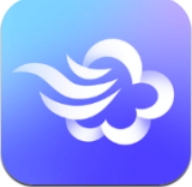怎样可以把马赛克去掉 把马赛克去掉的方法
更新时间:2022-11-11 15:44:20来源:巨侠游戏浏览量:
怎样可以把马赛克去掉这是一个对于很多喜欢拍照的小伙伴来说是个问题,在生活中很多小伙伴都喜欢拍照,并且会将照片进行一些修改,那么修改的过程中如果点到马赛克功能,这个照片就被毁了,很多小伙伴都会遇到这样的问题,那么该如何解决呢,在小编的不懈努力和苦苦询问下,终于知道了把马赛克去掉的方法,那么接下来就和小编一起去学习一下吧。
1.要去除马赛克,打开桌面的PS软件,如图。

2.来到了PS主页,点【文件——打开】,如图。
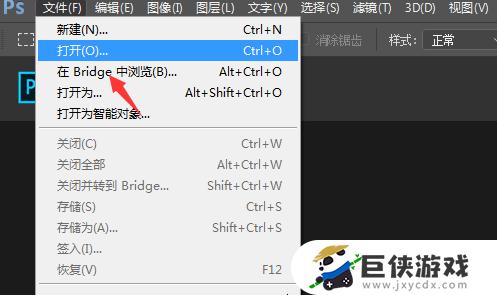
3.看到【马赛克图片】,打开它,如图。
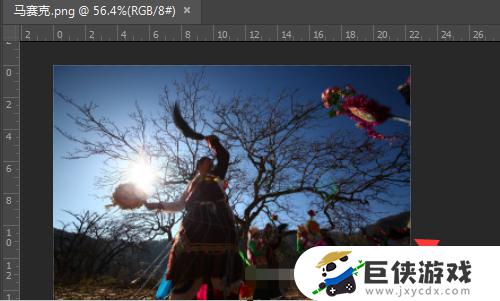
4.我们在左侧工具栏选择【选框工具-矩形选框工具】,如图。
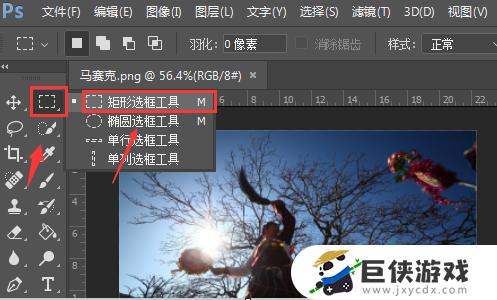
5.接着把【马赛克区域】框选起来,如图。
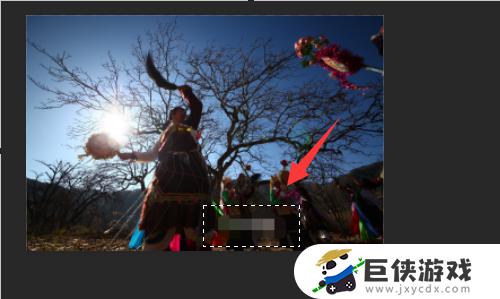
6.接着按下键盘里的【shift+F5】,选择【内容识别】,按【确定】。如图。
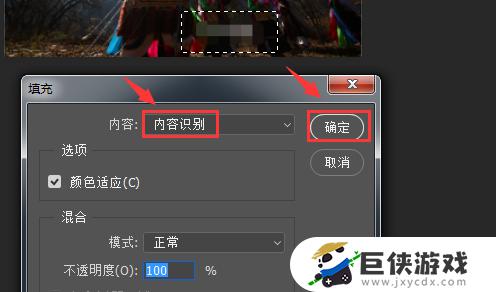
7.接着点下【ctrl+D】,把框选区域取消框选,如图。

8.看到马赛克就消失掉了,操作成功,如图。

以上就是小编带来的把马赛克去掉的方法的全部内容,想要了解更多相关攻略的小伙伴可以持续关注巨侠游戏,巨侠游戏每天会为大家推送最新最全的攻略,一定不要错过哦。
- 上一篇: 最右创作收入查看方法 最右创作收入怎么查看
- 下一篇: 最右和平使者申请方法 最右和平使者怎么申请
相关阅读
- 福昕pdf阅读器怎么打马赛克 福昕pdf阅读器打马赛克方法
- 巧影水印怎么去掉 巧影去掉水印的方法
- 薄荷健康怎么把公斤换成斤 薄荷健康把公斤换成斤方法
- 无他相机声音怎么关掉 无他相机声音关掉方法
- 去水印全能王里手指滑动怎么去除水印 去水印全能王里手指滑动去除水印方法
- 小站雅思真题查看方法 小站雅思真题解析在哪看
- 哔哩哔哩如何将直播间添加到桌面 哔哩哔哩直播间添加到桌面的步骤
- acfun怎么移除黑名单 acfun移除黑名单步骤
- 米游社登录设备记录查询在哪看 米游社登录设备记录查询方法
- 触漫角色音色设置方法是什么 触漫角色音色设置教程
- 微博怎样领补签卡 微博补签卡领取条件
- 高途课堂素养查看方法是什么 高途课堂素养查看步骤